Nếu bạn đang cảm thấy kết nối internet của mình ì ạch, tình trạng giật lag hay bộ đệm (buffering) liên tục làm gián đoạn trải nghiệm trực tuyến, vấn đề có thể không nằm ở tốc độ gói cước mà là ở hệ thống Tên miền (DNS). Đa số người dùng đều sử dụng máy chủ DNS mặc định được cung cấp bởi nhà mạng (ISP) của họ, nhưng những máy chủ này thường chậm hơn, kém riêng tư và ít đáng tin cậy hơn so với các lựa chọn thay thế. Tuy nhiên, đừng lo lắng, với vai trò là một chuyên gia công nghệ tại diemhencongnghe.com, chúng tôi sẽ chia sẻ những thủ thuật và mẹo hữu ích để tối ưu DNS, giúp bạn cải thiện đáng kể tốc độ kết nối và trải nghiệm duyệt web.
1. Nâng Cấp Nhà Cung Cấp DNS: Bước Đột Phá Về Tốc Độ Và Bảo Mật
Một trong những cách đơn giản và hiệu quả nhất để tăng tốc internet là chuyển đổi từ máy chủ DNS mặc định của nhà cung cấp dịch vụ internet sang một nhà cung cấp bên thứ ba. Nhiều lựa chọn thay thế này không chỉ nhanh hơn mà còn cung cấp bảo mật tốt hơn, giúp bạn có được trải nghiệm duyệt web mượt mà và an toàn hơn.
Các Nhà Cung Cấp DNS Uy Tín Hàng Đầu
Các nhà cung cấp DNS công cộng đã đầu tư mạnh vào cơ sở hạ tầng, tối ưu hóa đường truyền và thường xuyên cập nhật bảo mật, mang lại hiệu suất vượt trội:
- Cloudflare DNS: Địa chỉ 1.1.1.1 và 1.0.0.1. Nổi bật với tốc độ cực nhanh và cam kết bảo vệ quyền riêng tư người dùng.
- Google DNS: Địa chỉ 8.8.8.8 và 8.8.4.4. Đáng tin cậy, được hỗ trợ tốt và có mạng lưới máy chủ rộng khắp.
- Quad9: Địa chỉ 9.9.9.9 và 149.112.112.112. Cung cấp tốc độ cao cùng với khả năng chặn các tên miền độc hại, tăng cường bảo mật.
- OpenDNS: Địa chỉ 208.67.222.222 và 208.67.220.220. Ngoài tốc độ, OpenDNS còn bổ sung các tính năng lọc nội dung tùy chọn và tăng cường an ninh mạng.
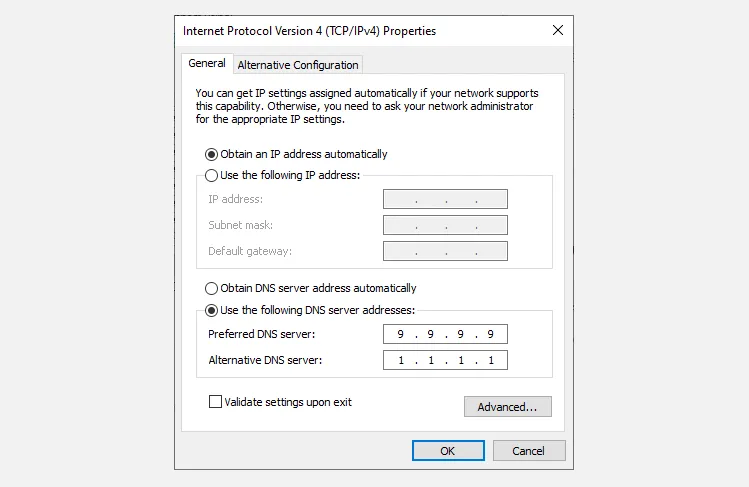 Cài đặt DNS tùy chỉnh trên Windows 10 để cải thiện tốc độ internet
Cài đặt DNS tùy chỉnh trên Windows 10 để cải thiện tốc độ internet
Cách Thay Đổi DNS: Router Hay Từng Thiết Bị?
Bạn có thể thực hiện thay đổi này theo một trong hai cách phổ biến:
- Trên Router: Đây là phương pháp hiệu quả nhất để áp dụng cài đặt DNS mới cho mọi thiết bị được kết nối với mạng gia đình của bạn. Việc thay đổi DNS ở cấp độ router sẽ tự động cải thiện hiệu suất cho tất cả máy tính, điện thoại, máy chơi game và thiết bị thông minh khác trong nhà.
- Trên Từng Thiết Bị Cá Nhân: Nếu router của bạn không cho phép thay đổi cài đặt DNS (điều này phổ biến với một số bộ định tuyến do ISP cung cấp), bạn vẫn có thể tự mình thay đổi cài đặt DNS trên máy tính, điện thoại hoặc máy tính bảng của mình.
Việc thay đổi nhỏ này có thể giúp giảm đáng kể thời gian tải trang web và ứng dụng, đặc biệt nếu máy chủ DNS hiện tại của bạn đang hoạt động kém hiệu quả.
2. Bảo Vệ Quyền Riêng Tư Với DNS Qua HTTPS (DoH)
Thay đổi máy chủ DNS có thể giúp tối ưu tốc độ internet, nhưng việc mã hóa lưu lượng truy vấn DNS sẽ bổ sung thêm một lớp lợi ích quan trọng khác: quyền riêng tư. Các truy vấn DNS truyền thống thường được gửi dưới dạng văn bản thuần túy, điều này có nghĩa là nhà cung cấp dịch vụ internet hoặc bất kỳ ai trên cùng mạng có thể theo dõi những trang web bạn đang cố gắng truy cập.
DNS over HTTPS (DoH) mã hóa các truy vấn này, bảo vệ thói quen duyệt web của bạn khỏi bị theo dõi.
- Hầu hết các trình duyệt hiện đại như Firefox, Chrome và Edge đều hỗ trợ DoH.
- Nhiều hệ điều hành, như Windows 11, và một số router nhất định cũng đã tích hợp DoH.
- Các nhà cung cấp DNS hàng đầu như Cloudflare và Google cũng hỗ trợ DNS được mã hóa theo mặc định.
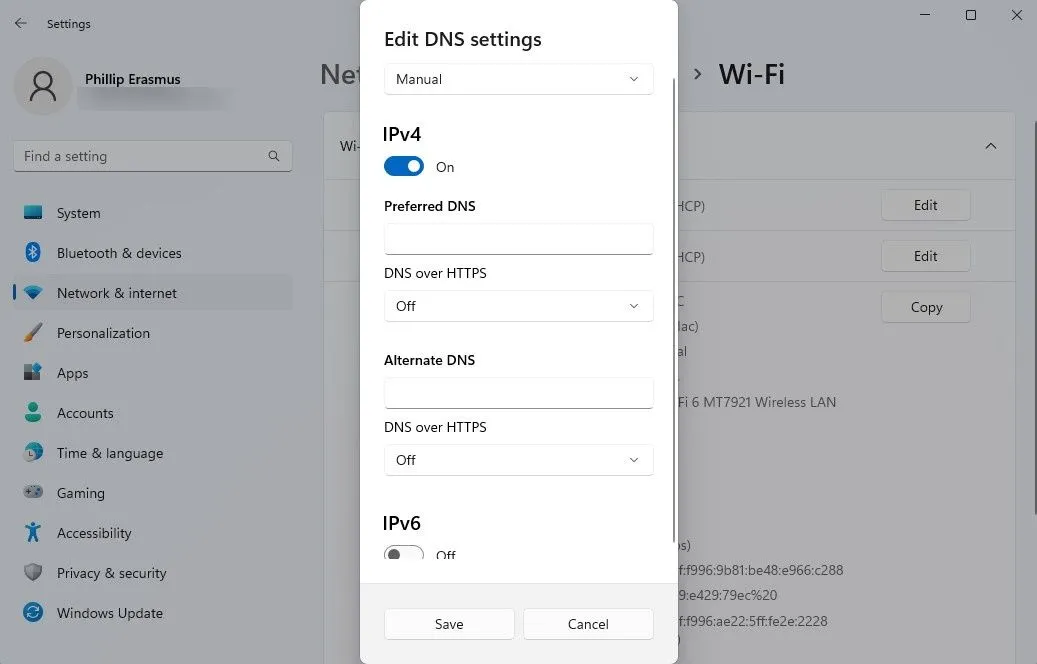 Cửa sổ chỉnh sửa cài đặt DNS để kích hoạt DNS Over HTTPS (DoH)
Cửa sổ chỉnh sửa cài đặt DNS để kích hoạt DNS Over HTTPS (DoH)
Việc bật tính năng này thường chỉ đơn giản là chuyển đổi một cài đặt trong trình duyệt hoặc trong phần cài đặt mạng của hệ điều hành. Ví dụ, bạn có thể dễ dàng bật DNS Over HTTPS trong Windows 11 chỉ với vài cú nhấp chuột. Nếu hệ điều hành của bạn không hỗ trợ DoH nguyên bản, bạn vẫn có thể sử dụng các nhà cung cấp DNS thay thế đã đề cập ở trên, vì họ thường mã hóa các truy vấn DNS của bạn.
3. Khám Phá DNS Tối Ưu Cho Vị Trí Địa Lý Của Bạn
Không phải tất cả các nhà cung cấp DNS đều có hiệu suất như nhau ở mọi nơi. Tùy thuộc vào đường dẫn định tuyến, tải máy chủ và vị trí địa lý, một số nhà cung cấp có thể nhanh hơn hoặc đáng tin cậy hơn trong khu vực của bạn. Để tìm ra lựa chọn tốt nhất cho địa điểm của bạn, bạn có thể sử dụng các công cụ miễn phí để đánh giá hiệu suất DNS.
Công Cụ Kiểm Tra Hiệu Suất DNS
Sau khi xác định được máy chủ DNS nhanh nhất cho khu vực của mình, bạn có thể chuyển đổi thủ công sang máy chủ đó để nhận thấy sự cải thiện rõ rệt về khả năng phản hồi của trang web và ứng dụng. Có các công cụ chạy trên máy tính để bàn và dòng lệnh như NameBench, NAMEinator và GRC’s DNS Benchmark, nhưng các công cụ kiểm tra DNS trực tuyến thường đủ hữu ích và chính xác để tìm ra nhà cung cấp DNS nhanh nhất cho bạn.
4. Cấu Hình DNS Thủ Công Cho Thiết Bị Giải Trí Và Chơi Game
Nếu bạn sử dụng các thiết bị như Roku, Fire TV, hoặc TV thông minh và không thể thay đổi cài đặt DNS ở cấp độ router (do cổng mạng của nhà cung cấp dịch vụ internet bị khóa như của AT&T), bạn vẫn có thể đặt DNS thủ công trên từng thiết bị.
Hầu hết các thiết bị phát trực tuyến và máy chơi game đều cho phép bạn đặt địa chỉ IP tĩnh và nhập máy chủ DNS thủ công. Điều này có thể giúp giảm buffering và tăng tốc độ tải ứng dụng, đặc biệt đối với việc phát video chất lượng cao.
Dù đòi hỏi một chút công sức hơn, nhưng đây là một việc đáng làm nếu bạn thường xuyên xem phim, chơi game trực tuyến và không thể điều chỉnh cài đặt router của mình. Để tìm hướng dẫn cụ thể cho từng thiết bị, bạn có thể tìm kiếm trên internet với cụm từ “[tên thiết bị] đổi cài đặt DNS”.
5. “Xóa Sổ” Các Vấn Đề Kết Nối Với Thao Tác Flush DNS Cache
Đôi khi, máy tính hoặc thiết bị của bạn sẽ lưu trữ thông tin DNS cũ hoặc không chính xác, dẫn đến việc tải trang chậm hoặc gây ra lỗi kết nối. Việc xóa bộ nhớ đệm DNS (Flush DNS Cache) sẽ buộc hệ thống của bạn phải truy vấn lại máy chủ DNS và thường khắc phục được các vấn đề kết nối kỳ lạ.
Hướng Dẫn Flush DNS Cache Trên Windows Và macOS
Thao tác này rất đơn giản và có thể giải quyết nhiều sự cố liên quan đến DNS:
- Trên Windows:
- Mở Command Prompt với quyền Quản trị (Administrator).
- Gõ
ipconfig /flushdnsvà nhấn Enter.
- Trên macOS:
- Mở Terminal.
- Gõ
sudo dscacheutil -flushcache; sudo killall -HUP mDNSRespondervà nhấn Enter.
Thao tác này không thay đổi cài đặt DNS của bạn nhưng có thể giúp sửa chữa các vấn đề do dữ liệu DNS đã lỗi thời gây ra. Bạn cũng có thể xem và xóa bộ nhớ đệm DNS trên Linux, mặc dù quy trình sẽ khác nhau tùy thuộc vào bản phân phối Linux bạn đang sử dụng.
Kết Luận
Bạn không cần phải là một chuyên gia mạng để tận dụng những điều chỉnh DNS này. Chỉ một thay đổi đơn giản như chuyển từ DNS mặc định của nhà cung cấp dịch vụ internet sang các dịch vụ như Cloudflare hay Google DNS cũng có thể mang lại những lợi ích đáng kể: thời gian tải trang nhanh hơn, giảm đáng kể hiện tượng giật lag, buffering, và thậm chí cải thiện quyền riêng tư của bạn khi duyệt web.
Tại diemhencongnghe.com, chúng tôi luôn khuyến khích độc giả chủ động tìm hiểu và tối ưu hóa trải nghiệm công nghệ của mình. Hãy thử áp dụng những mẹo trên để biến kết nối internet của bạn trở nên mượt mà và hiệu quả hơn. Nếu bạn có bất kỳ câu hỏi nào hoặc muốn chia sẻ kinh nghiệm của mình, đừng ngần ngại để lại bình luận bên dưới hoặc khám phá thêm các bài viết chuyên sâu khác về tối ưu hóa hiệu suất mạng trên website của chúng tôi!